- HBO GO는 훌륭한 스트리밍 서비스이지만 많은 사용자가 콘텐츠 액세스에 어려움을 겪고 있다고보고했습니다.
- HBO GO가 서비스 지역에없는 경우 해외에 거주하는 경우 VPN을 사용하는 것이 좋습니다.
- 안타깝게도 모든 VPN이 동일하게 작동하는 것은 아니므로 아래에서 최고의 팁을 찾을 수 있습니다.
- 온라인 상태인지 확인하고 사용자 이름과 비밀번호가 올바른지 확인하세요.

HBO GO는 Netflix 및 기타 스트리밍 미디어와 마찬가지로 일반적으로 VPN이 콘텐츠에 액세스하는 것을 차단합니다.
HBO GO 용 VPN을 사용하는 사람들에게 문제가됩니다. 스트리밍 모든 위치에서 영화 및 TV 프로그램.
HBO GO 문제가 발생하는 경우 VPN, 컴퓨터 또는 VPN 서비스를 다시 시작하십시오. 하지만 그래도 작동하지 않으면 아래 나열된 해결 방법을 시도해보세요.
우리가 추천하는 5 가지 최고의 VPN
 |
2 년 플랜에 59 % 할인 제공 |  제안을 확인하십시오! 제안을 확인하십시오! |
 |
79 % 할인 + 2 개월 무료 |
 제안을 확인하십시오! 제안을 확인하십시오! |
 |
85 % 할인! 단 1.99 $ 15 개월 플랜의 경우 월별 |
 제안을 확인하십시오! 제안을 확인하십시오! |
 |
83 % 할인 (2.21 $ / 월) + 3 개월 무료 |
 제안을 확인하십시오! 제안을 확인하십시오! |
 |
76% (2.83$) 2 년 플랜 |
 제안을 확인하십시오! 제안을 확인하십시오! |
HBO GO가 VPN에서 작동하지 않으면 어떻게해야합니까?
1. VPN이 연결되지 않음
1.1. 온라인 상태인지 확인
이것은 간과하기 가장 간단한 것 중 하나이지만 VPN 연결에 영향을줍니다. VPN을 통해 연결하지 않고 사이트를 열어보고 온라인 상태인지 확인하세요.
그렇지 않은 경우 라우터를 다시 시작하고 인터넷이 여전히 작동하지 않으면 인터넷 서비스 제공 업체에 문의하십시오.
VPN 제공 업체의 웹 사이트를 확인하여 서버가 다운되지 않았는지 확인할 수도 있습니다. VPN은 때때로 유지 보수를 위해 작동하지 않기 때문입니다.
1.2. 사용자 이름과 비밀번호가 정확한지 확인하십시오
로그인 자격 증명으로 인해 사용자가 VPN에 연결하지 못하여 HBO GO를 볼 수없는 경우가 많습니다. 때때로 그들의 계정이 만료되어 연결할 수 없습니다.
항상 올바른 사용자 이름과 암호를 입력했는지 확인하거나 재설정하고 다시 연결하십시오.
1.3. 포트 변경
일부 ISP 및 네트워크는 VPN의 연결 요청에 대한 액세스를 거부 할 수있는 특정 포트의 트래픽을 차단하므로 특정 포트에 대한 연결이 필요한 경우 VPN 설명서를 확인하세요.
1.4. 다른 네트워크에 연결해보십시오.
VPN에 문제가있는 경우 다른 네트워크에 연결하여 도움이되는지 확인하십시오. 다른 네트워크에 연결할 수 있다면 자신의 네트워크에 문제가있는 것이므로 Wi-Fi 및 인터넷 설정을 확인하여 연결 또는 로그인을 방해하는 원인을 확인하세요.
지리적 제한이나 검열없이 익명으로 HBO GO를 탐색하거나 사용하려는 경우 연결되지 않는 VPN은 매우 고통 스럽습니다. 그러나 위의 빠른 수정을 시도 할 수 있습니다.
2. VPN 변경
HBO GO가 IP 주소를 블랙리스트에 올리는 즉시 IP 주소를 대체 할 VPN을 찾으십시오.
IP 주소가 금지 된 시점과 VPN 제공 업체가이를 변경하는 시점 사이에 약간의 시간이 소요될 수 있으며, 며칠에서 최대 몇 주까지 걸릴 수 있습니다.
이 경우 연결을 끊었다가 다시 연결하고 작동하는 IP와 서버를 찾을 때까지 시도하십시오.
아래의 것과 같은 훌륭한 VPN 제공 업체는 HBO GO에서 가장 잘 작동하며 개인 정보 보호를위한 최상의 솔루션입니다. 아래 권장되는 VPN은 Kape Technologies가 소유 한 미국 기반 VPN 제공 업체입니다.
그들은 2010 년부터 시장에 나와 왔으며 사용자의 개인 정보를 보호하고 강력한 성능을 제공하는 것으로 매우 좋은 평판을 유지했습니다.
90 개국 이상에 6,400 개가 넘는 서버를 보유하고있어 서비스가 차단되었는지 여부에 관계없이 HBO GO 콘텐츠 스트리밍을 즐길 수 있습니다.
스트리밍 차단 해제 기능을 사용하면 서버를 수동으로 테스트하지 않고도 많은 인기 스트리밍 서비스에 액세스 할 수 있습니다.
기능에는 IP 숨기기, 추가 보안 계층으로서의 IP 공유, IPv6 누출, DNS 및 포트 전달 누출에 대한 누출 보호가 포함됩니다.
서버에 연결되면 VPN은 사용자가 연결되어 시청하고 싶은 웹 사이트, 현재 서버 위치 및 보호 상태에 대한 피드백을 보냅니다.
여기 있습니다 주요 기능 이 VPN의 경우 :
- 35,000 개 이상의 서버로 구성된 대규모 네트워크
- 모든 서버에서 OpenVPN 및 최신 WireGuard 지원
- 무 로그 정책
- 네트워크를 통해 특정 웹 사이트 또는 애플리케이션 만 허용하는 분할 터널링 옵션
- 보안 강화를위한 강력한 암호화 프로토콜

개인 인터넷 액세스
어디에서나 HBO GO 액세스를 위해이 VPN을 사용하세요. 이 제한된 시간 거래를 활용하고 지금 설치하십시오.
3. VPN이 계속 연결 해제 됨
VPN에 연결할 수 없거나 연결 한 다음 계속해서 끊어지는 것보다 더 짜증나는 것은 없습니다. 이 문제를 해결할 수있는 방법은 다음과 같습니다.
3.1. 일시적으로 방화벽 비활성화
방화벽은 보안 조치로 중요하지만 VPN에 다음과 같은 문제를 일으킬 수도 있습니다. 연결 속도가 느려지고 매우 느린 속도의 극단적 인 경우 VPN 연결이 종료 될 수 있습니다. 하위.
방화벽은 네트워크 내에서 들어오고 나가는 데이터를 스캔하기 때문에 거기에 있어야 할 것이없는 것을 발견하면 전송을 차단합니다.
다른 방화벽은 VPN 트래픽을 따라 잡을 수 없기 때문에 연결을 방해합니다.
3.2. 근처 서버에 연결
VPN의 서버가 일반적인 방식으로 작동하지 않는 경우 때때로 연결이 끊어 질 수 있으므로 근처 서버에 연결하여 연결에 도움이되는지 확인하세요.
3.3. 프로토콜 변경
특정 VPN 프로토콜은 강력한 연결을 유지하지 못할 수 있습니다. OpenVPN을 사용중인 경우 L2TP / IPSec을 통해 연결해보십시오. 그러나 L2TP를 사용하는 경우 대신 OpenVPN 프로토콜을 사용해보십시오.
PPTP도 옵션이지만 다른 두 가지만큼 이상적이지는 않습니다. OpenVPN은 세 가지 프로토콜 중 가장 안전합니다. UDP에서 TCP로 (또는 그 반대로) 변경하는 것도 도움이 될 수 있습니다.
3.4. 이더넷을 통해 연결
때때로 라우터가 VPN에 연결 문제를 일으킬 수 있습니다. 이 문제를 해결하려면 이더넷 케이블로 케이블 잭에 직접 연결하십시오.
문제는 이중 NAT에 있습니다. 라우터 하나가 다른 라우터 뒤에 있거나 다른 장치에 대해 다른 라우터가 있거나 ISP 제공 라우터에 연결된 라우터가있는 경우 발생할 수 있습니다.
이 경우 브리지 모드를 활성화하여 여러 라우터가 함께 작동하도록하지만 이에 대한 지침은 라우터 설명서를 확인하십시오.
4. DNS 서버 변경
- 눌러 Windows 키 + X을 선택하고 네트워크 연결 선택권.

- 연결을 찾아 마우스 오른쪽 단추로 클릭하고 속성 메뉴에서.
- 고르다 인터넷 프로토콜 버전 4 (TCP / IPv4)을 클릭하고 속성 단추.
- 고르다 다음 DNS 사용서버 주소 선택권.
- 시작하다 8.8.8.8 같이 선호하는 DNS 서버, 및 8.8.4.4 같이 대체 DNS 서버.
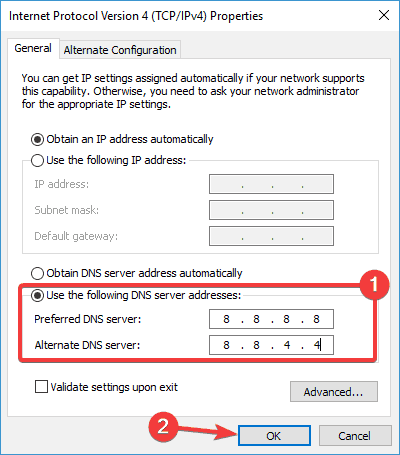
- 완료되면 확인 변경 사항을 저장합니다.
이렇게하면 연결 상태를 유지할 수 있지만 대부분의 VPN 서비스에는 추가 개인 정보 보호를 위해 자체 DNS 서비스가있어 연결을 방해 할 수 있습니다.
일부 VPN에는 연결된 동안 VPN DNS 서버 만 사용하는 옵션이있는 DNS 서버 변경 단계가 다르므로이 옵션을 꺼야합니다.
이로 인해 DNS 유출이 발생할 수 있지만 연결이 계속 끊어지면 DNS를 사용하는 것이 좋습니다.
DNS 문제에 대해 알아 보려면 종합 가이드 전문가처럼 문제를 해결하고 문제를 해결하는 더 유용한 팁입니다.
5. VPN 충돌
5.1. 최신 소프트웨어 버전 받기
VPN 제공 업체는 소프트웨어가 가능한 한 안정적이고 효과적인지 확인하기 위해 지속적으로 노력하고 있으므로이를 가능하게하기 위해 개발자와 영원히 협력하고 있습니다.
현재 또는 가장 최근의 VPN 업데이트가없는 경우 불안정하거나 HBO GO VPN이 작동하지 않음 오류가 발생할 수 있습니다.
VPN에 대한 자동 업데이트를 허용하고 VPN 클라이언트에서 이러한 설정이 가능한지 확인한 다음 정기적으로 업데이트를 계속 확인하십시오.
5.2. 다른 앱 닫기
컴퓨터에 다른 많은 앱이 열려 있으면 VPN 클라이언트에 문제가 발생할 수 있습니다. 특히 오래된 PC 나 노트북의 경우 필요하지 않거나 사용하지 않는 항목을 닫은 다음 연결해보세요. 다시.
5.3. VPN 클라이언트 재설치
- 마우스 오른쪽 버튼으로 클릭 스타트, 그리고 선택 프로그램 및 기능.
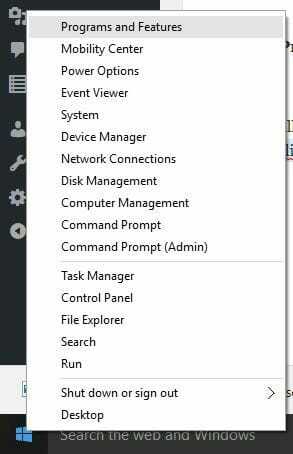
- 당신의 VPN 프로그램 목록에서 제거.
- 에서 설정 마법사, 클릭 성공적으로 제거되면 알림을 받게됩니다.이므로 닫기 마법사를 종료합니다.
- 귀하의 VPN 제거 후에도 여전히 사용 가능한 것으로 표시되면 마우스 오른쪽 버튼을 클릭하십시오. 스타트, 그리고 선택 운영.
- 유형 ncpa.cpl을 누르고 시작하다 열다 네트워크 연결 창문.
- VPN이라고 표시된 WAN 미니 포트를 마우스 오른쪽 버튼으로 클릭하고 지우다.
- 딸깍 하는 소리 스타트, 선택 설정.

- 고르다 네트워크 및 인터넷, 선택 VPN.
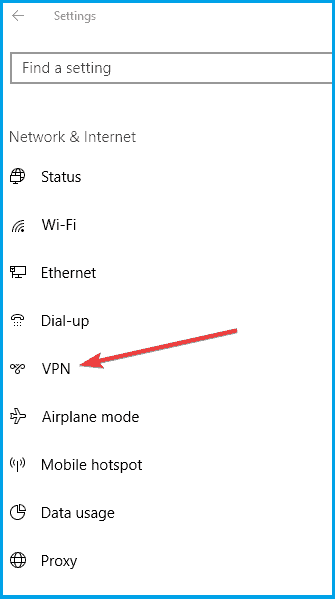
- VPN이 사용 가능한 것으로 표시되면 삭제하십시오.
아무것도 도움이되지 않으면 위의 단계에 따라 VPN 클라이언트를 삭제하고 다시 설치하십시오.
6. 고려해야 할 다른 측면
6.1. 날짜 및 시간 설정
시스템의 날짜 및 시간 설정이 잘못되어 HBO GO VPN이 작동하지 않는 경우가 있습니다. 잘못되었으므로 올바른 설정을 확인하고 적용한 다음 HBO GO에 연결해보십시오. 다시 VPN.
6.2. IP 주소
VPN이 HBO GO에서 작동하지 않는 경우 VPN에 연결할 때 선택한 위치 옆에있는 도시 또는 지역 (국가)과 같은 정보에 대한 IP 주소를 확인하세요.
근처에 위치가 표시되면 VPN과 연결된 서버 위치에 연결되어 있지 않은 것이므로 다시 연결해보세요.
6.3. Windows 업데이트 실행
OS를 최신 버전으로 업데이트하여 HBO GO VPN이 작동하지 않는 문제를 해결할 수도 있습니다. turn은 시스템의 안정성을 개선하고 발생할 수있는 VPN 문제를 포함한 기타 문제를 해결합니다. 건너서.
다른 소프트웨어와 마찬가지로 VPN은 충돌 할 가능성이 있으므로 매우 드물지만 이런 일이 발생하면 많은 경고 나 걱정을 유발하지 않습니다.
그러나 지속적인 VPN 충돌로 인해 HBO GO 스트리밍 및 브라우징 경험이 중단 될 수 있으므로 위의 조치를 시도하여 문제를 해결하는 것이 좋습니다.
아래 섹션에 의견을 남겨 HBO GO VPN이 작동하지 않는 문제를 해결하는 데 이러한 솔루션이 도움이되었는지 알려주십시오.
자주 묻는 질문
예, HBO GO는 지역 TV 제공 업체를 통해 미국 및 기타 국가에서만 사용할 수 있습니다. 계정이 생성되고 공급자와 연결된 국가와 같은 국가에 있어야합니다.
원래 계정이 미국 기반이고 현재 미국 이외 지역에있는 경우 VPN을 사용하여 미국 서버에 연결 한 다음 HBO GO를 시청해야합니다.
안타깝게도 귀하의 HBO 계정은 다른 국가에서 작동하지 않는 현지 TV 제공 업체에 연결되어 있습니다. HBO GO 용 VPN.


